Розширення
Крок 1. Для роботи з розширеннями потрібно вибрати відповідний пункт меню: кнопку налаштування -> «Додаткові інструменти» -> «Розширення».
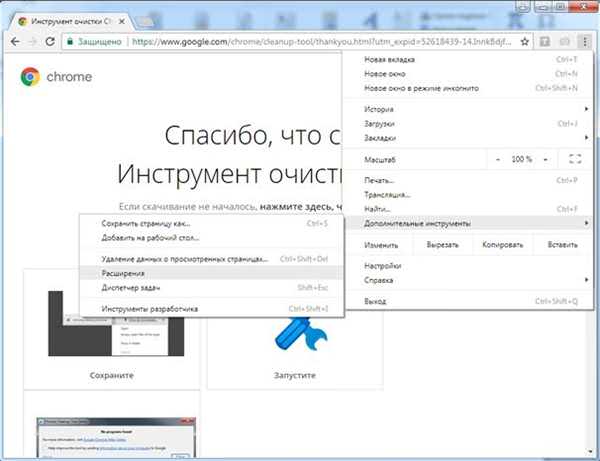
Відкриваємо розширення
Крок 2. У вікні відзначте пункт «Включено» у потрібних вам розширень. Якщо якийсь з них Вам незнайоме, бажано його видалити. Видалення проводиться натисненням на кнопку кошика, або через меню «Детальніше» вибраного розширення.
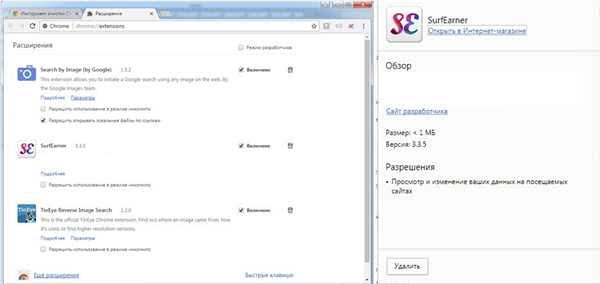
Видаляємо непотрібні програми
Відключення ненав’язливої реклами в розширеннях
Крок 1. У тому випадку, якщо Ви використовуєте розширення для блокування реклами, для повного відключення банерів необхідно заборонити показ ненав’язливій реклами.
Примітка! Майте на увазі, що більшість розширень для блокування реклами не ліквідують її повністю. Для більшої гарантії варто використовувати декілька таких програм одночасно.
Для цього потрібно увійти до розширення, як було описано вище, вибрати потрібне Вам, наприклад AdBlock і натиснути кнопку «Параметри».
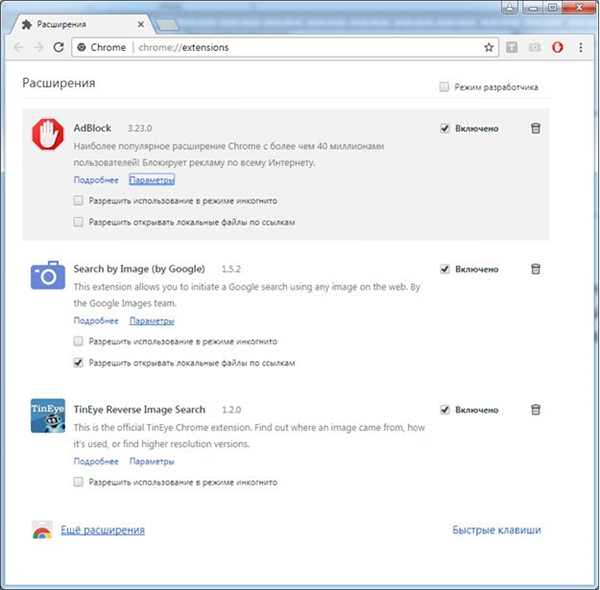
Переходимо в «Параметри» потрібного додатка
Крок 2. У вікні, зніміть галочку з пункту «Дозволити деяку ненав’язливу рекламу».
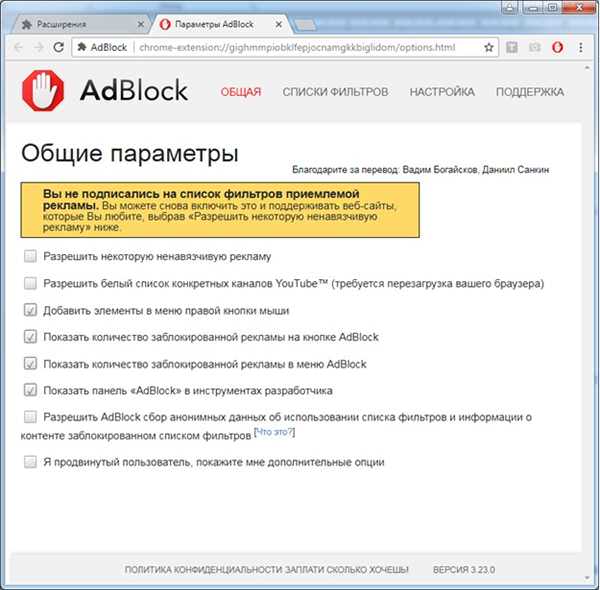
Знімаємо галочку з пункту «Дозволити деяку ненав’язливу рекламу»
Примітка! Розширення для блокування мають різні інтерфейси, але функція дозволу ненав’язливої реклами є у кожному з них. Якщо Ви не знайшли такої можливості на сторінці налаштувань, слід скористатися пунктом «Я просунутий користувач, покажіть мені додаткові опції».






